将Eclipse代码导入到AndroidStudio的两种方式
说到使用AndroidStudio,除了新建的项目,我们都会面临的问题是原先Eclipse的代码该怎么导入到AndroidStudio中使用。
这方面相关的资料还比较少,自己摸索了一下,总结出这篇博客,希望能让开发者少走些弯路。
OK,进入正题。
Google为了让我们更加方便的使用AndroidStudio,提供了两种导入Eclipse代码的方式:一种兼容Eclipse,一种是全新的Android Gradle Project.
这里,我们先从兼容模式说起。
兼容模式
这种模式下,保证了Eclipse时代的代码目录结构,整体操作和使用和Eclipse也差不多。
最重要的,当你使用AndroidStudio时,你或者其他人也可以方便的使用Eclipse,互不干扰。
实现步骤
1. 从Eclipse中导出Gradle build files
- 在Eclipse菜单中 File --> Export-->Generate Gradle build files
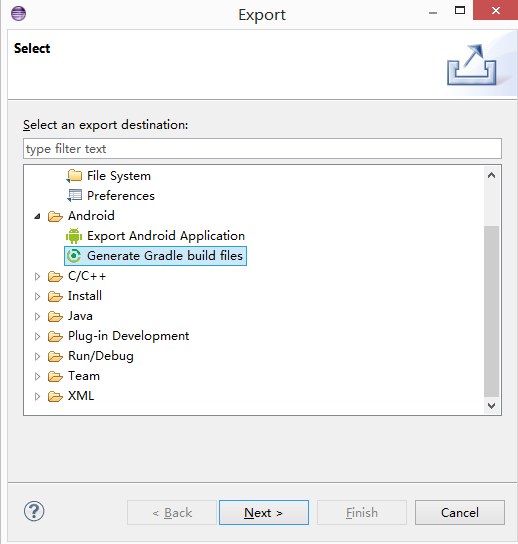
- 接下来会到达警告界面,这里会提示AndroidStudio可以直接导入ADT的工程,先过,后面有直接导入的讲解。
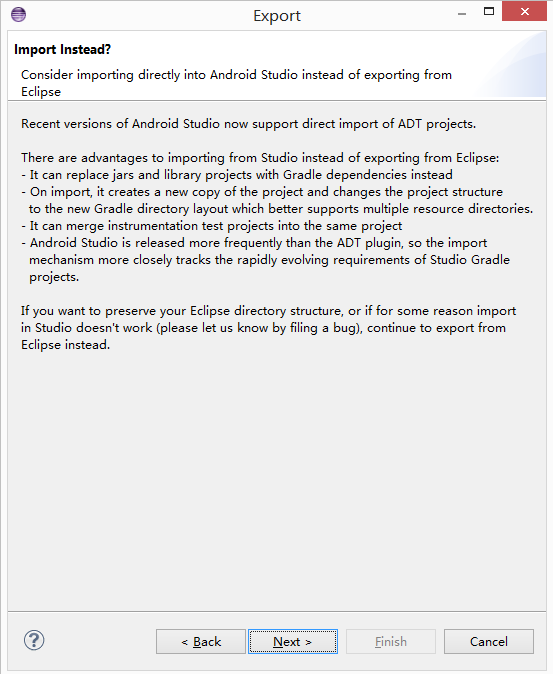
- 选中你的项目工程,包括主工程和库工程(Library)。
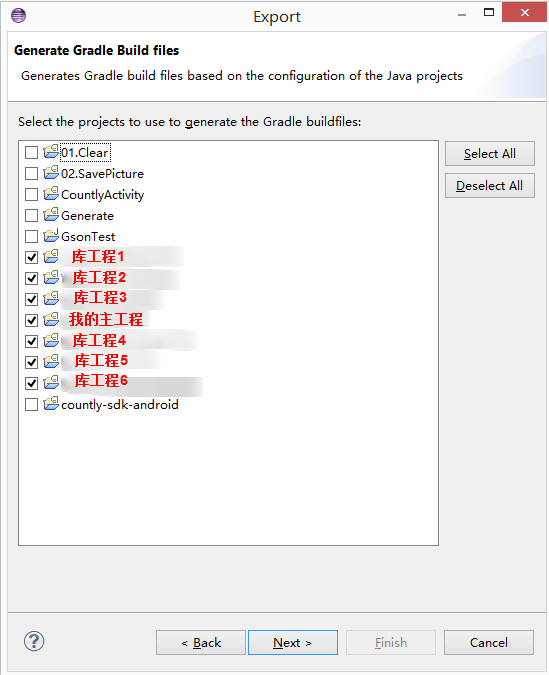
- 确认生成
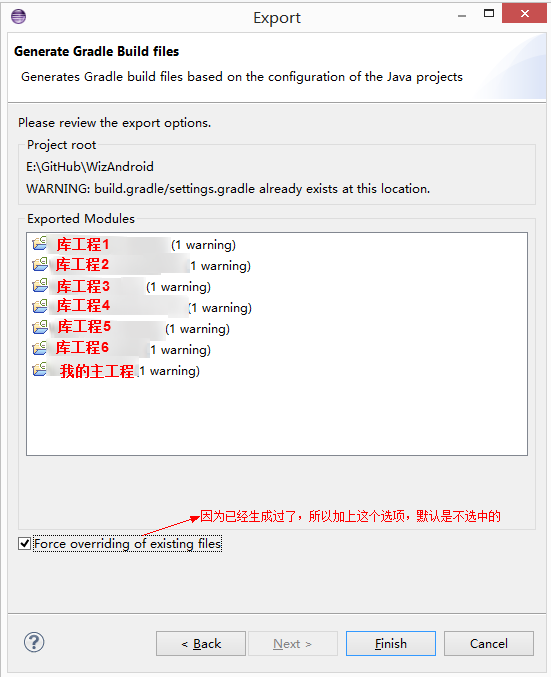
2. 修改导出文件参数
导出后,由于adt很久没更新,需要手动改一些参数,才能保证正常使用。
为了保证能够讲解的更清晰,下面分情况讲解一下:
没有库工程,只有主工程
这种情况下你看到的目录是这样的
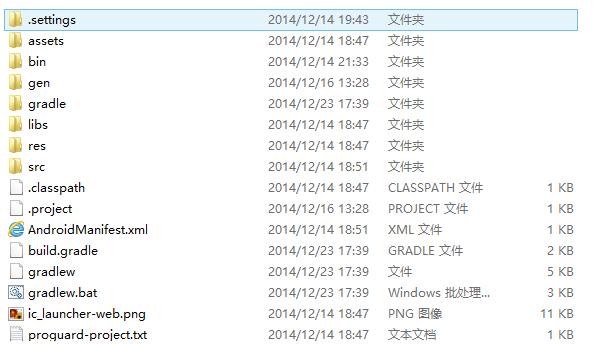
- 首先需要更改的是 build.gradle 文件
AndroidStudio 1.0 ~ 1.0.2 使用的都是 Android Gradle plugin 1.0.0,因此需要将图中红框内的 0.12.+ 改为 1.0.0
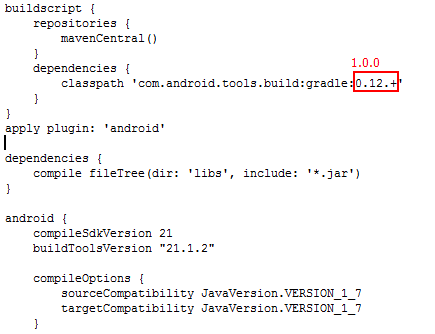
- 然后还需要更新Gradle版本,指定为所需要的2.2.1
在 /gradle/wrapper/gradle-wrapper.properties里面
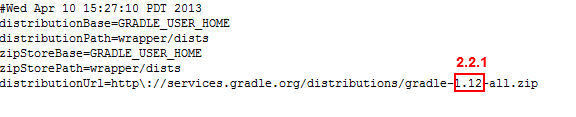
含有库工程
其实改动方法和上面一样,只需要注意是改动整个项目的build.gradle和 /gradle/wrapper/gradle-wrapper.properties。
而不要尝试去主工程或者库工程里面找build.gradle
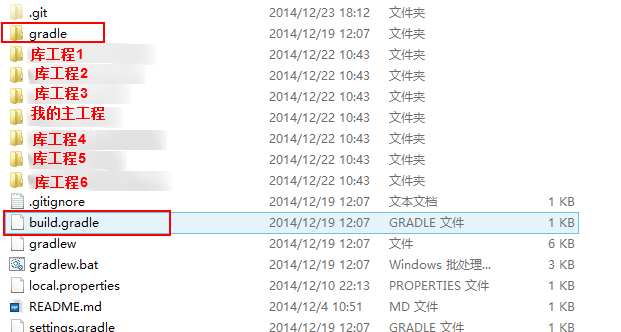
3. 导入AndroidStudio
- 进入到AndroidStudio中,选择导入非AndroidStudio工程
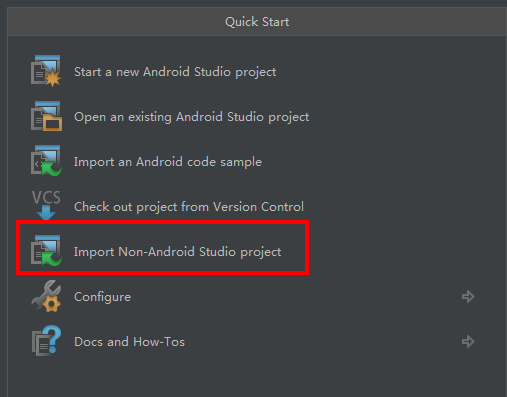
- 找到需要导入的工程目录,可以看到图标和Eclipse创建的工程不一样。
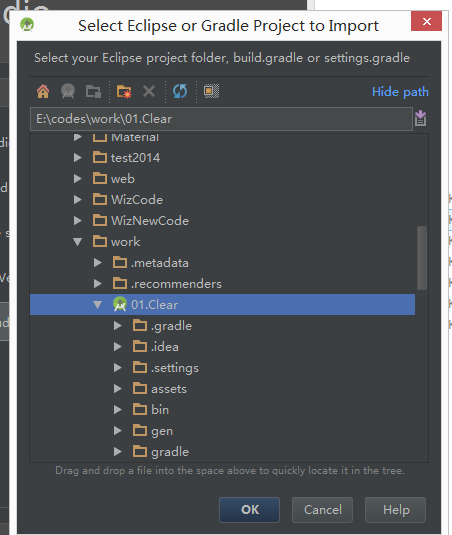
- 点击OK,进入漫长的加载过程,之后就可以正常使用了。

已经创建过工程的打开AndroidStudio会直接进入以前的工程
这时候可以选择File-->Import Project, 选中后点击ok
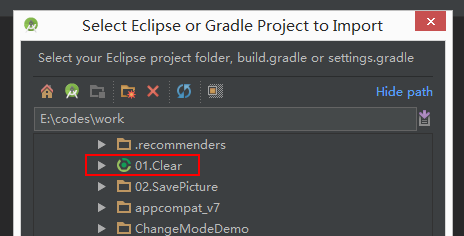
兼容模式下的bug
使用IDE的打包:

在兼容模式只打主工程的,库工程没有加入到apk中,导致无法正常运行。
截止到1.0.2,AndroidStudio依然存在这个bug。
因为这个bug的存在,你在兼容模式可以使用AndroidStudio编程,打包时开启Eclipse。
OK,兼容模式介绍到这里。 我们开始介绍主角: Android Gradle Project。 这里必须说明的是Google更希望我们使用这种方式,如果没有什么团队的压力,还是使用这种吧。
使用新的目录结构
转换目录结构
打开Import
- 新用户:
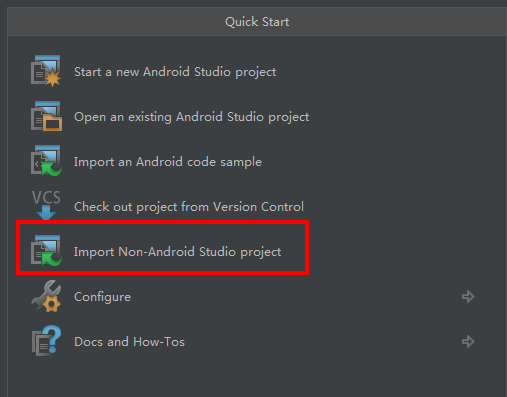
- 老用户: File-->Import Project
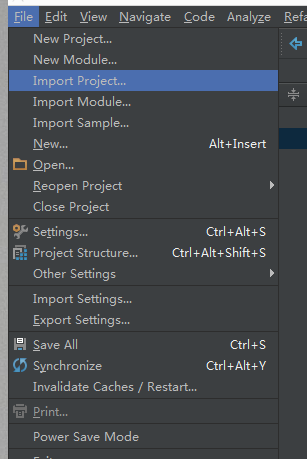
- 新用户:
直接找到原有的Eclipse工程
- 单一工程直接导入即可。
- 有库工程的需要注意,导入一定要指向主工程,而不是整个项目的目录。指向项目目录是无法进行转换的。

指定目标路径
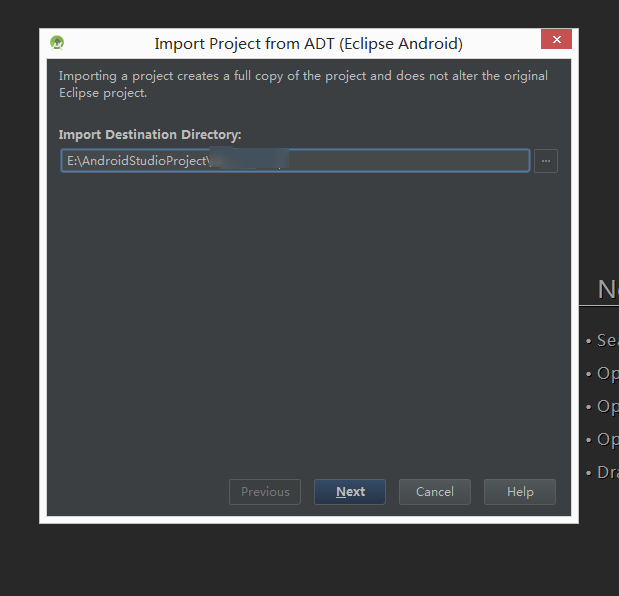
这个地方需要详细说一下

这里上面两个选项暂且不说,勾选上。
最后一项提一下: 将Module名创建为camelCase风格。
驼峰式,这个搞Java的都会熟悉,camelCase表示首字母小写的驼峰式风格,CamelCase表示首字母大写的驼峰式风格。
不勾选这个选项意味着你原先的工程名是啥样,转换完就是啥样。
这里的AndroidStudio会去分析Eclipse工程下的. project文件,里面的name就是你在Eclipse中看到的工程名。(没有此文件时会使用此工程的文件夹名。)
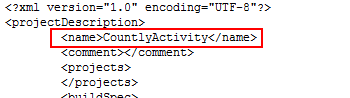
当然也有例外,比如countly-sdk-android转换完就成了countlysdkandroid,下划线我就不知道了,这个没有再仔细研究规则,不过CamelCase会保持正常。
这里我比较喜欢让Module首字母大写(不知道为啥看这首字母小写难受),原来的工程就是CamelCase风格,我就不勾选了。
当然如果这里没注意直接转换成了camelCase但最后又不喜欢怎么办? 可以看后面《如何更改Module名称》部分。
OK,配置完点击Finish即可之后需要经过一段时间的转换。成功后可以看到import-summary.txt,这个文件非常有用,后面会讲到。
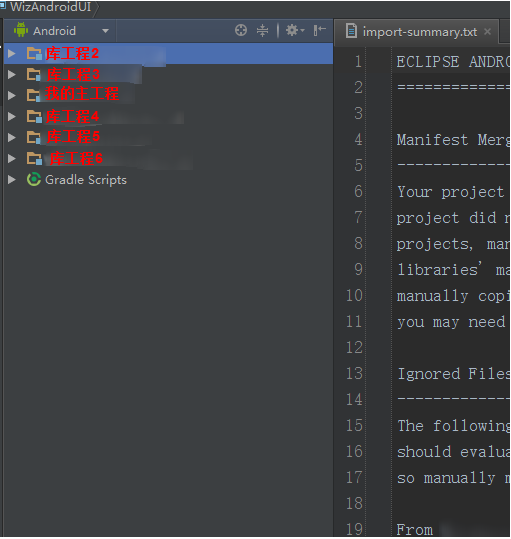
到这里,你的应用其实已经可以通过AndroidStudio正常编译,你也可以写代码去了。
但我希望你还能继续看下去,因为这个成功后弹出来的import-summary.txt写了些很重要的东西。
带你看懂import-summary.txt
Manifest Merging
Your project uses libraries that provide manifests, and your Eclipse
project did not explicitly turn on manifest merging. In Android Gradle
projects, manifests are always merged (meaning that contents from your
libraries' manifests will be merged into the app manifest. If you had
manually copied contents from library manifests into your app manifest
you may need to remove these for the app to build correctly.
这段应该都能看懂,无非就是说你Library的清单文件有效啦。
不用手工拷贝到主工程的清单文件中了。以前拷贝过的,要移除才能正确build。
Ignored Files(这个最重要)
之所以说这部分重要,是因为AndroidStudio通过这段文字告诉了你,它导入的时候忽略了哪些文件。
也就是说这部分内容,它没给你拷进来,你要是不去自己拷贝,那这部分你新Gradle工程里面就没有了。
这里选一些典型的ignore文件来看一下:
From SDK:
* proguard-project.txt
* proguard.cfg
From UI:
* cert\
* cert\cert
From CrosswalkWebview:
* ant.properties
* build.xml
From SlidingMenuLibrary:
* LICENSE.txt
* pom.xml
给上面的忽略文件分分类:
- 确实不需要的:混淆文件、ant的ant.properties与build.xml、maven的pom.xml。
- 需要再次声明的: LICENSE.txt。不声明属于盗版侵权啊~~
- 自定义文件夹和文件:cert。 这个文件夹是自己创建的,不属于Android规定的目录,所以AndroidStudio没给拷贝。
需要留意你的Ignored Files部分,并根据自己的需要手工拷贝到新工程中。
Replaced Jars with Dependencies & Replaced Libraries with Dependencies
在Replaced Jars with Dependencies部分,有如下文字:
android-support-v4.jar => com.android.support:support-v4:21.0.3
gson-2.3.jar => com.google.code.gson:gson:2.3
joda-time-2.6.jar => joda-time:joda-time:2.6
可以看到jar被替换了。 可以看到工程里面没有了当初添加的jar包。那么jar包去哪了呢?
暂时先留个悬念。
我们继续来看 Replaced Libraries with Dependencies部分
ActionbarLibrary =>
com.actionbarsherlock:actionbarsherlock:4.4.0@aar
com.android.support:support-v4:21.0.3
可以看到ActionbarSherlock被替代为了aar(Android ARchive ,jar : Java ARchive)。关于aar的介绍可以看这里,本文就不再详细展开了。
可以看到的是Library和jar都被替换了,可是你在当前工程里再也找不到了。这是为什么?
跟我来看下面的操作:
- 在Module上右击,选择Open Module Settings
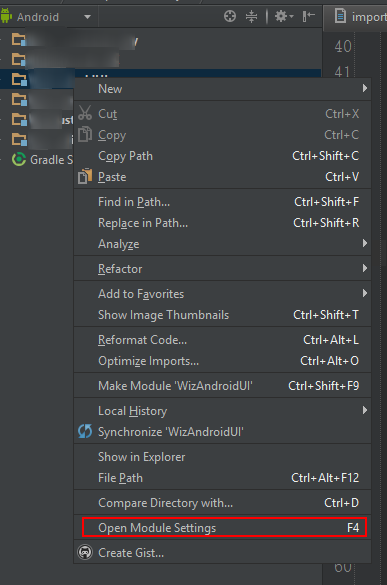
- 切换到Dependencies
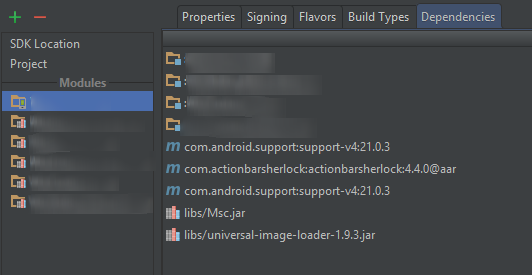
- 点击右侧的加号添加,选择Library dependency

- 可以看到这个界面:
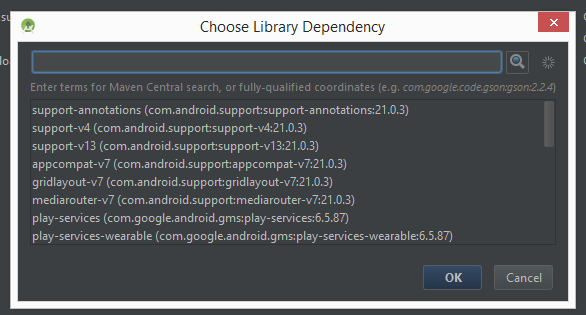
OK,到这里就可以知道真相了,在AndroidStudio中你可以添加在线的库或jar包,添加完成后你就可以和平时一样正常使用。
而你的同事在打开这个工程的时候会即时下载,保证你们的代码都能正常运行。
这也是为什么当你的工程转换完毕后,有些jar和Library消失的原因。他们被转成在线的了。
Moved Files
这部分在讲你的目录结构变化,基本上可以认为他在废话,没什么看的必要了。
Next Steps & Bugs
呵呵,略过吧
最后一句
This import summary is for your information only, and can be deleted
after import once you are satisfied with the results.
你一旦觉得自己的工程没问题了,就可以把这个文件删除了。
导入AndroidStudio工程注意
通过上面的步骤,你的项目已经转换了目录结构,这时候你可以提交代码,供其他同事下载使用了。
其他同事把代码下载下来,他们所需要引入的是一个Android Gradle Project了。
- 新用户
- 如果项目中有.idea之类的IntelliJ的文件,开始选择的应该是Open an existing Android Studio project,而不是Import Non-Android Studio project。
- 如果你下载下来的代码里面只有gradle的文件,即使还是要选Import Non-Android Studio project。
- 老用户依然使用: File-->Import Project
这里需要提醒的是,对于含有库工程的项目而言, 需要指定整个项目的目录,仅仅指定主工程是没用的。
到这里我们需要停下来总结一下:
- 如果你导入的是一个Eclipse工程,那么指定主工程目录。AndroidStudio通过分析来帮你完成转换。
- 如果你导入的是一个AndroidStudio工程,那么指定整个项目的目录 。
附: 如何更改Module名称
在Module上右键refactor--> rename ,当然可以看到有快捷键shift + F6, 这样就可以改变Module的名称了。
但是还没有结束,这样没有更改引用这个Module的地方。
如果他是一个库工程,你还需要继续去查看引用它的地方并进行修改。主要是其他Module的Gradle文件。
Tips:
选中Module,ctrl+c即可复制工程名,在相关Gradle文件中ctrl+v替换成新的名称即可。
最后,别忘了,settings.gradle,这里include的module名称也需要更改。 至此,算是修改结束。
一切修改完毕,点击弹出提示中的Sync Now,让工程重新构建
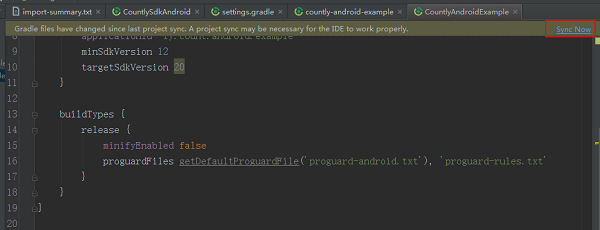
构建结束后就一切正常了。
当然你如果对文件夹的名称也看着不顺眼,也可以去修改文件夹名称,改变后记得重新导入即可。
总结
以上就是两种导入的方式的介绍,总体来说第一种适合无奈的时候提前熟悉AndroidStudio,第二种则是更推荐的方式。
无论采用哪一种,都希望你能尽快的接触AndroidStudio,体验它的强大。
将Eclipse代码导入到AndroidStudio的两种方式的更多相关文章
- 转: 将Eclipse代码导入到AndroidStudio的两种方式 ,测试了方法2,成功。
蛋疼,不知道为什么我的eclipse的logcat总是莫名其妙的显示一堆黄色字体的字,看不懂的那种,如下图: 然后查了一下资料,说可能是adt版本太低,手机系统太高. 然后本来想升级adt,但是各种折 ...
- 转: 将Eclipse代码导入到AndroidStudio的两种方式
评注: 讲解的非常之详细 转自: http://www.cnblogs.com/ct2011/p/4183553.html 说到使用AndroidStudio,除了新建的项目,我们都会面临的问题 ...
- Eclipse中构建maven项目的两种方式
Eclipse中构建maven项目的两种方式 方式一: 1.构建maven项目 1.1 新建meven项目,可在Other中找到maven文件夹 1.2 进入maven项目后,点击next 1.3 在 ...
- ORACLE导入大量数据的两种方式比较
不管是开发还是测试,工作中经常需要去批量新增测试数据,但是大量数据的新增速度有时候让我们苦不堪言,下面通过两种方式完成oracle数据的批量新增,比较两种方式的效率. 第一种方式:采用工具导入sql文 ...
- eclipse里安装SVN插件的两种方式
eclipse里安装SVN插件,一般来说,有两种方式: 直接下载SVN插件,将其解压到eclipse的对应目录里 使用eclipse 里Help菜单的“Install New Software”,通过 ...
- 推送代码到GitHub上的两种方式
要想将本地Git上代码提交到GitHub可以使用两种协议进行提交,分别使用HTTPS和SSH两种协议,如下所示. 当使用HTTPS协议时,每次推送的时候都需要输入GitHub平台的用户名密码. ...
- 【IDEA】向IntelliJ IDEA创建的项目导入Jar包的两种方式
转载请注明出处:http://blog.csdn.net/qq_26525215 本文源自[大学之旅_谙忆的博客] 今天用IDEA,需要导入一个Jar包,因为以前都是用eclipse的,所以对这个id ...
- 不使用spring的情况下用java原生代码操作mongodb数据库的两种方式
由于更改了mongodb3.0数据库的密码,导致这几天storm组对数据进行处理的时候,一直在报mongodb数据库连接不上的异常. 主要原因实际上是和mongodb本身无关的,因为他们改的是配置 ...
- eclipse下部署web工程的两种方式
习惯了Eclipse 的开发,就觉得不想那么懒去用MyEclipse傻瓜式的部署工程. 第一种,手动部署工程. 情况一:如果工程目录在tomcat目录的webapp目录下,这种情况就不需要有工程部署的 ...
随机推荐
- 解决:HttpClient导致应用出现过多Close_Wait的问题
最近发现一个问题,在服务器上通过netstat命令发现有大量的Close_Wait长时间存在,甚至有时候数量接近1000: 查看服务器参数(etc/sysctl.conf): net.ipv4.tcp ...
- C# conn.open() 外部表不是预期的格式( 读取EXCEL文件出错)
环境:win7+iis7+Office2007 在asp.net网站中导出Excel文件后,再把文件导入到数据库中. 读取Excel文件时,打开连接出错. 错误为:外部表不是预期的格式 解决:检查了一 ...
- HttpClient请求网络数据的Post请求
new Thread(){ public void run() { try { //获得输入框内容 ...
- Two Sum & Add Two Numbers
Two Sum 题目:https://leetcode.com/problems/two-sum/ class Solution(object): def twoSum(self, nums, tar ...
- asp.net简单小爬虫
所谓爬虫简单点说,就是把别人网站上的东西爬下来,至于爬做什么用就看你自己了,比如:把别人网站上的东西爬下来放在自己网站中(感觉有点像小偷^v^). 这里随便写了一个爬虫代码(可以自己再去进行完善): ...
- 【洛谷P1941】飞扬的小鸟
f [ i ] [ j ] 表示横坐标为 i ,高度为 j 时的最小点击次数 分别dp处理: 1.上升,(1)<m (2)>=m 2.下降 3.管道 #include<cstdio& ...
- python基础语法(2)
2. 元组 tuple和list十分相似,但是tuple是不可变的,即不能修改tuple,元组通过圆括号中用逗号分割的项定义:支持索引和切片操作:可以使用 in 查看一个元素是否在tuple中.空元组 ...
- Windows操作系统消费者价值亮点
在讨论Windows操作系统之前,我们先看看消费者是什么. 消费者是产品和服务的最终使用者 ,其购买商品的目的主要是用于个人或家庭需要. 那么消费者的需求是什么,是使用,所以谁能给消费者更好的使用体验 ...
- android中掩码的使用
掩码是一串二进制代码对目标字段进行位与运算,屏蔽当前的输入位,所以有时又称为屏蔽码. 在Android中常使用这种技巧设置flag来判断标记,具体实现可参考framework层的WindowManag ...
- SpringMVC中使用DWR
SpringMVC中使用DWR重点在其配置当中. 1. web.xml文件的配置 在DispatcherServlet中增加dwr的拦截来取代DwrServlet. 更改配置如下: <serv ...
